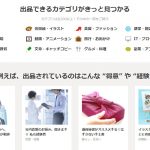プレミアプロの便利な機能
公開:2021年11月25日(最終更新:2022年10月19日)
自分用の覚え書きのページ。間違っていたらコメントで教えてくれると嬉しいです!
便利なコマンド
選択ツール
「V」
レーザーツール
「C」
隙間を埋める
選択して、メニューバー「シーケンス」→「ギャップを詰める」
便利なエフェクト
高速トリミング
編集点を追加:Ctrl+K(変更推奨w)
前の編集点を再生ヘッドまでリップルトリミング:Q
次の編集点を再生ヘッドまでリップルトリミング:W(変更推奨E)
リップル削除:Shirt+削除(変更推奨R)
編集点をつけてバーを移動し、Qを押すとそれ以前、Wを押すとそれ以降が削除される。前から後ろなら編集点→Qだけ。
リップル削除はカット後、自動で後ろが前にくっつく。部分的なまるごと削除に便利。
プレミアCCでアンカーを打つ
Premiere Proで動画をズーム(拡大)する方法
動画(画像)をトリミング
「エフェクト」>「ビデオエフェクト」>「トランスフォーム」>「クロップ」
黒背景を透過
「エフェクト」>ビデオエフェクト>キーイング>ルミナンスキー
モザイクを入れる
「エフェクト」→「ビデオエフェクト」→「スタライズ」→「モザイク」
【部分モザイク】「エフェクトコントロール」の「マスク」設定の上にあるパスツールで指定
【モザイクの荒さを変える】マスク→水平ブロック、垂直ブロックを100
空白を埋めたい
隙間の空いている同士を選択して[シーケンス]→[ギャップを詰める]
困ったときの対処
スペースキーなどのショートカットが使えない
日本語入力がオンになっている。検索バーなどで入力してアルファベットがきちんと表示されるかを調べてみよう。
映像or音声が配置できない場合
シーケンス画面の「V1」もしくは「A1」がオフになっていると配置できない。逆に映像が不要だったり、音声が不要の場合はV1もしくはA1をオフにする。
前の記事
次の記事
あなたにおすすめ
よく読まれている記事
-
 光回線をv6プラスに変えたら接続が遅くなった
光回線をv6プラスに変えたら接続が遅くなった -
 Displayportは電源が切れるとおかしくなるので使えな・・・
Displayportは電源が切れるとおかしくなるので使えな・・・ -
 【新型コロナ】自粛が弱い体をつくり被害を拡大させる
【新型コロナ】自粛が弱い体をつくり被害を拡大させる -
 日清のあんかけラーメン~フライパンひとつで具材を入れて手軽に・・・
日清のあんかけラーメン~フライパンひとつで具材を入れて手軽に・・・ -
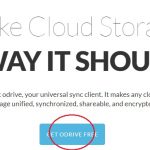 複数のパソコンで使うファイルを自動同期させる3つ手順 par・・・
複数のパソコンで使うファイルを自動同期させる3つ手順 par・・・ -
 死亡者数は増加しかしない【新型コロナ】
死亡者数は増加しかしない【新型コロナ】 -
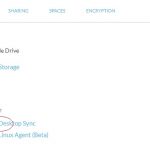 複数のパソコンで使うファイルを自動同期させる3つ手順 par・・・
複数のパソコンで使うファイルを自動同期させる3つ手順 par・・・ -
 やってみると簡単!ブログの投稿をツイッターに反映させる3ステ・・・
やってみると簡単!ブログの投稿をツイッターに反映させる3ステ・・・